win10怎么开启网络发现功能
来源:插件之家
时间:2023-05-09 19:47:51 438浏览 收藏
各位小伙伴们,大家好呀!看看今天我又给各位带来了什么文章?本文标题是《win10怎么开启网络发现功能》,很明显是关于文章的文章哈哈哈,其中内容主要会涉及到等等,如果能帮到你,觉得很不错的话,欢迎各位多多点评和分享!
win10怎么开启网络发现功能?各位win10系统的用户在使用的过程中,如果没有开启网络发现功能,那么就无法搜索和使用网络资源。网络发现功能是win10系统中帮我们进行网络搜寻和访问的功能,如果我们想要正常的进行网络访问的话,就需要开启网络发现功能,但是很多小伙伴不清楚具体该如何操作,下面就由小编为大家带来win10网络发现启动教程。

win10网络发现启动教程
1.使用热键win+E打开Windows的资源管理器。点击左侧栏中的网络,如果网络发现是处于关闭的状态。会在下方出现如下的提示【网络发现和文件共享已关闭,看不到网络计算机和设备。单击更改……】。此时点击该提示,出现下方的提示。点击【启用网络发现和文件共享】。
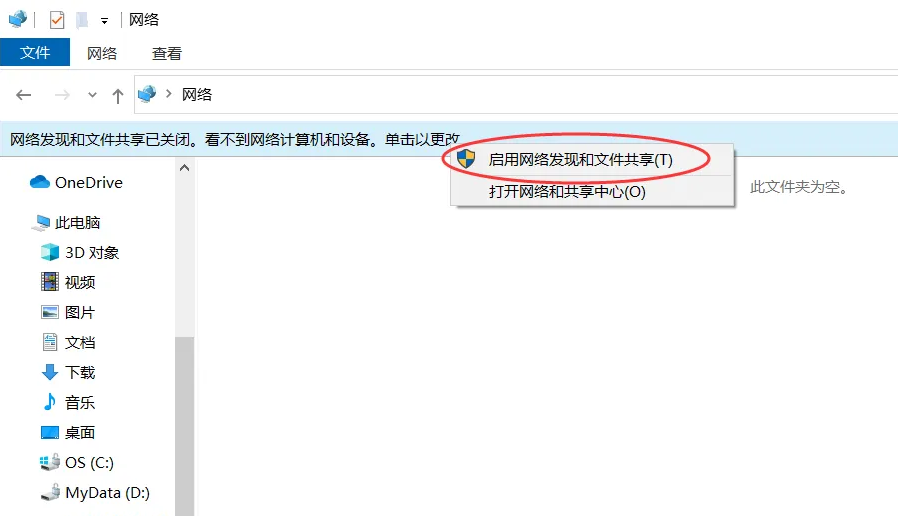
2.出现下方的提示界面,点击选择【是,启用所有公用网络的网络发现和文件共享】。完成打开网络发现功能。
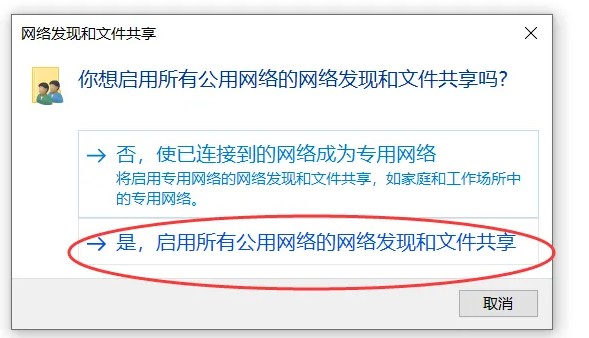
3.完成上面的设置之后,在此关粒使用【网络】功能就可以查看访问同网络中的设备。
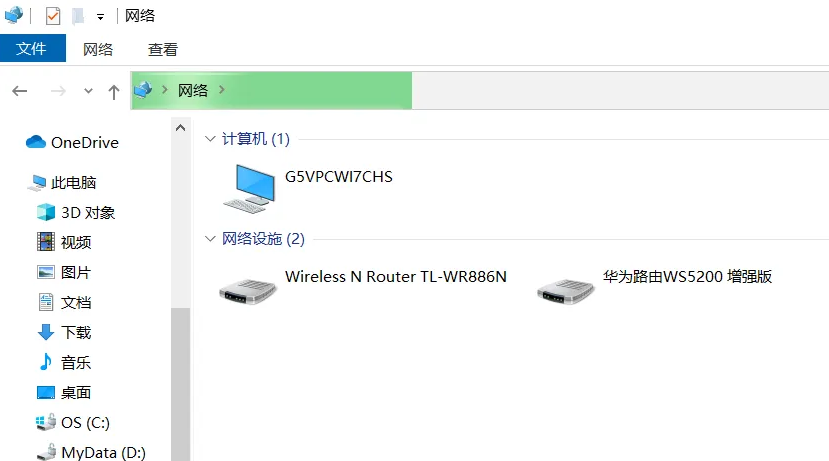
以上便是有关win10怎么开启网络发现功能?网络发现启动教程详解的全部内容了,更多电脑浏览器相关内容,敬请关注golang学习网。
今天带大家了解了的相关知识,希望对你有所帮助;关于文章的技术知识我们会一点点深入介绍,欢迎大家关注golang学习网公众号,一起学习编程~
声明:本文转载于:插件之家 如有侵犯,请联系study_golang@163.com删除
相关阅读
更多>
-
501 收藏
-
501 收藏
-
501 收藏
-
501 收藏
-
501 收藏
最新阅读
更多>
-
425 收藏
-
428 收藏
-
456 收藏
-
432 收藏
-
126 收藏
-
367 收藏
-
307 收藏
-
126 收藏
-
315 收藏
-
346 收藏
-
469 收藏
-
114 收藏
课程推荐
更多>
-

- 前端进阶之JavaScript设计模式
- 设计模式是开发人员在软件开发过程中面临一般问题时的解决方案,代表了最佳的实践。本课程的主打内容包括JS常见设计模式以及具体应用场景,打造一站式知识长龙服务,适合有JS基础的同学学习。
- 立即学习 543次学习
-

- GO语言核心编程课程
- 本课程采用真实案例,全面具体可落地,从理论到实践,一步一步将GO核心编程技术、编程思想、底层实现融会贯通,使学习者贴近时代脉搏,做IT互联网时代的弄潮儿。
- 立即学习 516次学习
-

- 简单聊聊mysql8与网络通信
- 如有问题加微信:Le-studyg;在课程中,我们将首先介绍MySQL8的新特性,包括性能优化、安全增强、新数据类型等,帮助学生快速熟悉MySQL8的最新功能。接着,我们将深入解析MySQL的网络通信机制,包括协议、连接管理、数据传输等,让
- 立即学习 500次学习
-

- JavaScript正则表达式基础与实战
- 在任何一门编程语言中,正则表达式,都是一项重要的知识,它提供了高效的字符串匹配与捕获机制,可以极大的简化程序设计。
- 立即学习 487次学习
-

- 从零制作响应式网站—Grid布局
- 本系列教程将展示从零制作一个假想的网络科技公司官网,分为导航,轮播,关于我们,成功案例,服务流程,团队介绍,数据部分,公司动态,底部信息等内容区块。网站整体采用CSSGrid布局,支持响应式,有流畅过渡和展现动画。
- 立即学习 485次学习
